Cách khắc phục Nintendo Switch không kết nối với Internet
Một số cách có thể thực hiện để khắc phục trường hợp gặp sự cố khi kết nối Nintendo Switch với Wi-F hoặc không thể chơi trò chơi trực tuyến.
Nhiều trường hợp sự cố mạng với Nintendo Switch được báo cáo đã xảy ra. Cho dù Switch không kết nối với Wi-Fi, bạn vẫn thấy mã lỗi hoặc gặp sự cố ngắt kết nối khi cố gắng chơi một trò chơi Switch trực tuyến, thì những sự cố này có thể khiến bạn khó chịu.
Có một số bước để khắc phục sự cố internet Nintendo Switch của bạn khi nó không thể kết nối với internet.
1. Khởi động lại Nintendo Switch
Giống như hầu hết các thiết bị điện tử, khởi động lại Switch là bước khắc phục sự cố đầu tiên quan trọng để giải quyết mọi vấn đề. Nhấn nút nguồn vật lý trên Switch hoặc sử dụng biểu tượng Sleep Mode trên màn hình chính sẽ không tắt hoàn toàn thiết bị mà chỉ đưa về chế độ nghỉ. Do đó, có nhiều khả năng là bạn đã không khởi động lại hệ thống của mình trong một thời gian dài.
Để tắt hoàn toàn Switch, hãy nhấn và giữ nút Power ở trên cùng bên trái của thiết bị trong vài giây. Trên menu xuất hiện, chọn Power Options, sau đó chọn Restart. Sau một vài giây, hệ thống sẽ khởi động lại. Sau đó kiểm tra xem đã kết nối với mạng internet được hay chưa.
Khởi động lại Switch để khôi phục kết nối mạng
2. Khởi động lại thiết bị mạng
Sau khi khởi động lại Switch, bước cơ bản tiếp theo là khởi động lại modem và router. Hãy tắt cả hai thiết bị này trong ít nhất 1 phút. Sau đó hãy bật cả hai thiết bị và kiểm tra các đèn tín hiệu đã đủ, hãy thử kết nối lại Switch với Wi-Fi.
3. Kiểm tra chế độ Airplane Mode
Khi bạn đặt Nintendo Switch của mình ở chế độ Airplane Mode (chế độ máy bay), nó sẽ tắt tất cả giao tiếp không dây. Mặc dù điều này giúp bạn tiết kiệm pin nhưng nó cũng sẽ khiến bạn không truy cập được vào mạng.
Khi đang ở trong chế độ Airplane, bạn sẽ thấy biểu tượng máy bay ở góc trên bên phải của màn hình chính. Để chuyển đổi về thông thường, truy cập vào Settings> Airplane Mode. Bạn cũng có thể giữ nút Home để mở bảng Quick Settings và dễ dàng thay đổi nó từ đó.
Video đang HOT
Airplane Mode là nguyên nhân gây không kết nối mạng được
4. Kiểm tra cài đặt mạng của Switch
Nếu Nintendo Switch của bạn vẫn không kết nối với Wi-Fi sau các bước trên, đã đến lúc truy cập các cài đặt kết nối internet của Switch để có thể xác định vấn đề. Để thực hiện việc này, hãy mở menu Settings từ màn hình chính và đi đến tab Internet.
Tại đó, chọn Test Connection để chạy qua kiểm tra nhanh và xem mọi thứ có hoạt động chính xác hay không. Nếu bạn không thấy thông báo ‘Connection test was successful’, hãy ghi lại bất kỳ mã lỗi nào xuất hiện, vì có thể cần tra cứu thông tin về lỗi kết nối này trên mạng.
Kiểm tra nhanh kết nối mạng trên Switch
5. Kiểm tra trang Network Maintenance của Nintendo
Có khả năng các dịch vụ trực tuyến của Nintendo có thể gặp sự cố. Hãy truy cập trang Network Maintenance Information để biết thông báo về bất kỳ sự cố nào đang diễn ra, địa chỉ tại www.nintendo.com/consumer/network/en_na/network_status.jsp.
Dưới mục Online Service Staus sẽ hiển thị thông báo ‘All servers are operating normally’ nếu các dịch vụ trực tuyến hoạt động bình thường. Ở phía dưới của trang, các phần Maintenance Information và Future maintenance schedule cho bạn biết khi nào tình trạng trực tuyến có thể bị gián đoạn do bảo trì.
6. Kiểm tra tình trạng nhiễu sóng Wi-Fi
Nintendo Switch không có chip Wi-Fi quá mạnh mẽ, vì vậy bạn có thể gặp sự cố kết nối nếu ở xa router của mình. Hãy theo dõi chỉ báo Wi-Fi ở trên cùng bên phải màn hình chính của Switch để xem kết nối của bạn mạnh đến mức nào.
Nếu có thể, hãy di chuyển đến gần router để có kết nối ổn định hơn. Bạn cũng nên giảm việc gây nhiễu sóng bằng cách thử di chuyển các thiết bị điện tử và vật thể kim loại ra ngoài khoảng không gian giữa Switch và router của bạn.
7. Sử dụng Switch Ethernet Adapter
Nếu Switch của bạn không kết nối với Wi-Fi sau khi thử hết cách, bạn nên cân nhắc mua bộ chuyển đổi USB sang Ethernet cho thiết bị. Tùy chọn được cấp phép chính thức là HORI Ethernet cho Nintendo Switch, nhưng cũng có các tùy chọn của bên thứ ba với giá thành rẻ hơn.
Sử dụng bộ chuyển đổi USB sang Ethernet để thay thế kết nối không dây
Những bộ chuyển đổi này sẽ được cắm vào một trong các cổng USB trên đế của Switch, cho phép bạn kết nối hệ thống với mạng của mình bằng cáp Ethernet. Kết nối có dây sẽ ổn định hơn nhiều so với kết nối không dây, vì vậy bạn sẽ gặp ít sự cố mạng hơn.
Những điều người mới sở hữu Nintendo Switch nên thử
Có một số gợi ý cho người mới sở hữu để làm cho trải nghiệm Nintendo Switch trở nên thú vị nhất có thể.
Theo Kotaku, khi cầm trên tay một chiếc máy chơi game Nintendo Switch mới thì nhiều người dùng sẽ băn khoăn chưa biết phải làm gì. Mặc dù Switch khá dễ cài đặt và dễ sử dụng, nhưng có một số thủ thuật sẽ giúp trải nghiệm thiết bị được tuyệt vời hơn, từ việc tăng tuổi thọ pin đến tiết kiệm thời gian truy cập eShop. Trước khi bước vào thực hiện các thủ thuật bạn muốn, hãy đảm bảo rằng đã tạo hồ sơ người dùng và kết nối nó với tài khoản Nintendo của mình.
1. Dán bảo vệ màn hình cho Switch
Dù cho bạn có cẩn thận đến mức nào đi nữa, thì chiếc Switch vẫn cần có một miếng dán để bảo vệ màn hình trước những tác nhân bên ngoài. Hiểu được điều này, hãng phụ kiện Hori đã tạo ra một loại miếng dán tiết kiệm nhưng hiệu quả cho máy chơi game của Nintendo, hãy cân nhắc việc sử dụng nó để bảo vệ màn hình. Cũng có một loạt các tùy chọn khác, chẳng hạn như hộp đựng cũng là một cách hay để bảo vệ Switch.
Sử dụng miếng dán bảo vệ màn hình cho Switch
2. Tạo thêm tài khoản phụ
Ngay cả khi bạn là người duy nhất chơi game trên Switch, hãy tạo thêm một hồ sơ người dùng nữa. Và sẽ có thêm nhiều điều thú vị nếu bạn thiết lập khu vực cho tài khoản phụ đó thuộc Nhật Bản. Một số trò chơi chỉ cho phép một tệp lưu cho mỗi tài khoản và nếu khu vực được đặt thành Nhật Bản, nó sẽ mở khóa các trò chơi và các bản demo chưa đến với các khu vực khác, có cả một số trò chơi trong thư viện cổ điển của Switch Online.
3. Bật chế độ Dark Mode
Hãy vào menu cài đặt và bật chế độ Dark Mode. Nó sẽ giúp đôi mắt nhẹ nhàng hơn trong quá trình sử dụng thiết bị và giảm bớt việc sử dụng pin không cần thiết.
Sử dụng chế độ Dark Mode trên Switch
4. Sử dụng chế độ Airplane
Thêm một mẹo liên quan đến thời lượng pin, hãy bật chế độ Airplane Mode để tắt các tính năng không cần thiết như WiFi và Bluetooth. Nó sẽ kéo dài tuổi thọ pin và có thể dễ dàng bật lại chế độ thông thường ngay lập tức thông báo từ menu cài đặt.
5. Xóa yêu cầu mật khẩu cho eShop
Switch thường yêu cầu bạn nhập mật khẩu mỗi khi đăng nhập vào eShop, nếu điều này khiến bạn cảm thấy khó chịu hãy tắt nó đi. Để làm điều đó đầu tiên cần mở eShop, chọn biểu tượng hồ sơ của bạn ở trên cùng bên phải, nhấp vào thông tin tài khoản của bạn và thay đổi cài đặt cho việc bỏ qua việc nhập mật khẩu.
6. Chơi thử các tựa game miễn phí
Tuy thư viện của Switch không có quá nhiều các tựa game cho phép chơi miễn phí, nhưng bạn có thể thử trải nghiệm cảm giác chơi game với chiếc Switch mới của mình với các tựa game như Fortnite, Warframe, Pokémon Unite, Brawlhalla, Apex Legends và Eternal.
7. Sao lưu dữ liệu với tính năng lưu lên đám mây
Trước đây Switch không chạy với tính năng lưu vào đám mây nhưng hiện đã khả dụng nhờ dịch vụ Switch Online. Tuy nhiên đây là dịch vụ trả phí với mức giá 20 USD/năm. Dịch vụ này sẽ hữu ích nếu bạn có kế hoạch đầu tư nhiều thời gian vào các trò chơi ngoại tuyến như Breath of the Wild hoặc Super Mario Odyssey. Ngoài ra, ngay cả khi Switch của bạn bị đánh cắp hoặc bị hư hỏng thì dữ liệu lưu của bạn sẽ được đảm bảo an toàn trên đám mây của Switch Online.
Bản cập nhật chế độ Card Warriors của Dragon Ball Z: Kakarot bị trì hoãn trên Switch  Bandai Namco chính thức xác nhận rằng phiên bản Nintendo Switch của Dragon Ball Z: Kakarot đã trì hoãn cập nhật chế độ Card Warriors. Theo GameRant, năm ngoái, Bandai Namco đã phát hành Dragon Ball Z: Kakarot, một game nhập vai hành động hoàn toàn mới theo cốt truyện của bộ manga nổi tiếng. Người chơi sẽ hồi tưởng lại câu chuyện...
Bandai Namco chính thức xác nhận rằng phiên bản Nintendo Switch của Dragon Ball Z: Kakarot đã trì hoãn cập nhật chế độ Card Warriors. Theo GameRant, năm ngoái, Bandai Namco đã phát hành Dragon Ball Z: Kakarot, một game nhập vai hành động hoàn toàn mới theo cốt truyện của bộ manga nổi tiếng. Người chơi sẽ hồi tưởng lại câu chuyện...
 Clip nghi phạm đốt quán hát khiến 11 người chết ở Hà Nội01:29
Clip nghi phạm đốt quán hát khiến 11 người chết ở Hà Nội01:29 Lý do quán 'Hát cho nhau nghe' bị phóng hỏa khiến 11 người tử vong ở Hà Nội02:17
Lý do quán 'Hát cho nhau nghe' bị phóng hỏa khiến 11 người tử vong ở Hà Nội02:17 Vợ Anh Đức nhăn mặt nhất quyết không chịu lên thảm đỏ, nguyên nhân đằng sau khiến netizen bùng tranh cãi00:26
Vợ Anh Đức nhăn mặt nhất quyết không chịu lên thảm đỏ, nguyên nhân đằng sau khiến netizen bùng tranh cãi00:26 Nóng: Diệp Lâm Anh và chồng cũ bị bắt cận cảnh tái hợp sượng trân, nhưng biểu cảm của 2 người đẹp bên cạnh mới là thú vị!00:42
Nóng: Diệp Lâm Anh và chồng cũ bị bắt cận cảnh tái hợp sượng trân, nhưng biểu cảm của 2 người đẹp bên cạnh mới là thú vị!00:42 Cảnh ái nữ cựu Chủ tịch "tám" với Chu Thanh Huyền ngỡ bình thường bỗng bị hội mẹ chồng online vào phán xét 1 điều00:43
Cảnh ái nữ cựu Chủ tịch "tám" với Chu Thanh Huyền ngỡ bình thường bỗng bị hội mẹ chồng online vào phán xét 1 điều00:43 Hot nhất MXH: Paparazzi lần đầu tung clip "full HD" tóm Lưu Diệc Phi hẹn hò Song Seung Hun00:16
Hot nhất MXH: Paparazzi lần đầu tung clip "full HD" tóm Lưu Diệc Phi hẹn hò Song Seung Hun00:16 Em trai Sơn Tùng và Thiều Bảo Trâm "đụng mặt", chỉ nói đúng 1 câu khiến Hải Tú ngay lập tức bị réo tên00:20
Em trai Sơn Tùng và Thiều Bảo Trâm "đụng mặt", chỉ nói đúng 1 câu khiến Hải Tú ngay lập tức bị réo tên00:20 Em trai Sơn Tùng bị "ném đá" vì một hành động với JSOL, drama căng đến mức người trong cuộc phải lên tiếng00:34
Em trai Sơn Tùng bị "ném đá" vì một hành động với JSOL, drama căng đến mức người trong cuộc phải lên tiếng00:34 Sự thật clip cô dâu Sóc Trăng thất thần trước mâm quả sơ sài của nhà trai00:38
Sự thật clip cô dâu Sóc Trăng thất thần trước mâm quả sơ sài của nhà trai00:38 Diễn biến vụ nghi phạm đốt quán 'Hát cho nhau nghe' làm 11 người tử vong01:02
Diễn biến vụ nghi phạm đốt quán 'Hát cho nhau nghe' làm 11 người tử vong01:02 Chi nghìn USD đến Việt Nam, khách Tây ngồi rửa bát, tự nhóm bếp củi nấu cơm01:24
Chi nghìn USD đến Việt Nam, khách Tây ngồi rửa bát, tự nhóm bếp củi nấu cơm01:24Tiêu điểm
Tin đang nóng
Tin mới nhất

Xuất hiện mô hình Black Myth: Wukong có giá hơn "100 củ"... muốn sở hữu phải đặt trước hơn 1 năm?

Drama chuyển nhượng T1 - Zeus "có biến", nghi vấn người trong cuộc "tự hủy"

Cộng đồng Tiktok đang "sốt" vì bài hát chủ đề của game Thần ma Loạn Vũ - Vplay

Black Myth: Wukong tràn trề cơ hội giành giải thưởng lớn cuối năm, Astro Bot "không có cửa"

Rất mê chơi game nhưng vẫn kịp deadline, nam game thủ văn phòng hé lộ bí quyết

Siêu tân binh nhà Tencent bị IGN chê tơi tả, chấm điểm siêu thấp khiến nhiều game thủ choáng váng

Slice Master 2024: Phiên bản nâng cấp mới tại Slicemaster.net đưa game cắt đồ họa lên tầm cao mới

Toàn cảnh sự kiện offline Into the Arcane quy tụ hàng ngàn fan của vũ trụ điện ảnh do Riot xây dựng
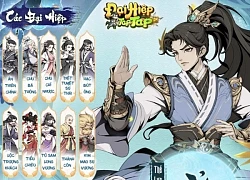
Đại Hiệp Tap Tap chính thức ra mắt: "Nâng chén" thỏa thích, nhận ngay "Đại Hiệp" cực bá đạo

Nhân vật nữ gợi cảm bậc nhất làng game thế giới bất ngờ "kín" lạ thường, người chơi vội chỉ trích, chê bai NPH

Bom tấn được đề cử GOTY giảm giá 30%, hướng dẫn cách game thủ "không thể quên lịch"

Game hay nhất năm 2023 và 2024 bất ngờ nhận vô số gạch đá, mưa chỉ trích, tất cả chỉ vì Black Myth: Wukong
Có thể bạn quan tâm

Người phụ nữ gửi tiết kiệm 3 tỷ đồng, 5 năm sau đi rút tài khoản chỉ còn 3 nghìn: Cảnh sát vào cuộc vạch trần thủ đoạn tinh vi, ngân hàng cũng không ngờ tới
Netizen
23:42:53 19/12/2024
Phú bà quyền lực nhất showbiz đóng phim Chị dâu: "Ca sĩ trẻ sao dám lấy cây đập lên đầu tôi"
Sao việt
23:09:53 19/12/2024
Vụ cháy 11 người chết: Hà Nội truy trách nhiệm tổ chức, cá nhân liên quan
Pháp luật
23:07:20 19/12/2024
Quyền Linh vỡ òa khi bố đơn thân chinh phục được cô giáo tiểu học
Tv show
23:06:38 19/12/2024
Về quê bạn gái, tôi sững sờ khi nhìn thấy bức ảnh treo trên tường nhà
Góc tâm tình
23:05:05 19/12/2024
Tìm cách giải cứu khỉ mắc bẫy "hàm của quỷ" trên núi Sơn Trà
Tin nổi bật
23:02:41 19/12/2024
6 lỗi thiết kế nội thất khiến nhà bạn luôn bừa bộn, luộm thuộm
Trắc nghiệm
23:00:17 19/12/2024
'Mufasa': Phần tiền truyện 'Vua sư tử' nặng hình thức, yếu nội dung
Phim âu mỹ
22:57:32 19/12/2024
'Nữ hoàng ngoại hình' của các nhóm nhạc nữ Kpop thế hệ mới là ai?
Sao châu á
22:54:47 19/12/2024
Tên lửa Nhật Bản phát nổ ngay sau khi cất cánh
Thế giới
22:52:49 19/12/2024
 Call of Duty: Warzone gặp sự cố về âm thanh trong trận chiến
Call of Duty: Warzone gặp sự cố về âm thanh trong trận chiến 50 game hay nhất sẽ phát hành năm 2022, toàn game bom tấn đỉnh cao (Phần 2)
50 game hay nhất sẽ phát hành năm 2022, toàn game bom tấn đỉnh cao (Phần 2)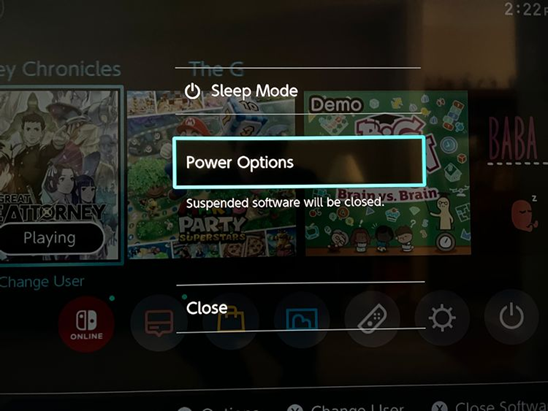
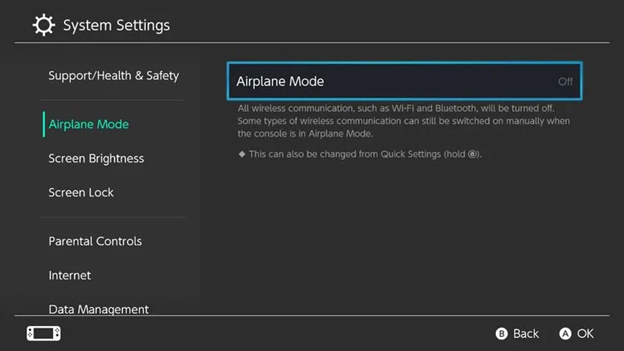
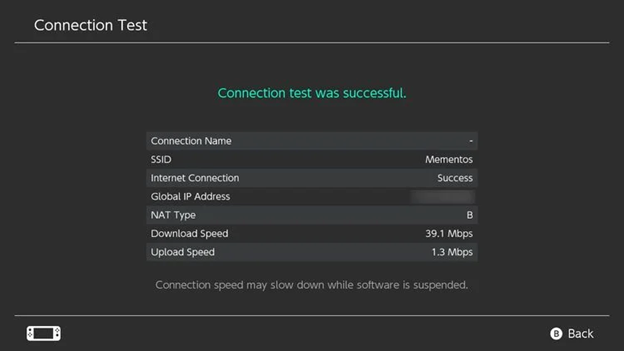



 Steam Deck sẽ chính thức ra mắt vào đầu năm sau, hàng loạt tựa game của Valve đang được chỉnh sửa để phù hợp với "cây nhà lá vườn"
Steam Deck sẽ chính thức ra mắt vào đầu năm sau, hàng loạt tựa game của Valve đang được chỉnh sửa để phù hợp với "cây nhà lá vườn" 13 Sentinels Aegis Rim sắp có mặt trên Nintendo Switch
13 Sentinels Aegis Rim sắp có mặt trên Nintendo Switch Hình ảnh đầu tiên của Nintendo Switch OLED mới, màn hình tuyệt đẹp
Hình ảnh đầu tiên của Nintendo Switch OLED mới, màn hình tuyệt đẹp Nintendo xác nhận không có mẫu Switch mới nào sắp ra mắt
Nintendo xác nhận không có mẫu Switch mới nào sắp ra mắt
 Monster Hunter Rise là tựa game bán chạy thứ tư trong năm 2021
Monster Hunter Rise là tựa game bán chạy thứ tư trong năm 2021 Sau khi bị "kick" vì nghi gian lận, Elon Musk chứng minh độ "nghiện" game của mình, chơi điện tử theo kiểu tỉ phú
Sau khi bị "kick" vì nghi gian lận, Elon Musk chứng minh độ "nghiện" game của mình, chơi điện tử theo kiểu tỉ phú Có màn ra mắt "trong mơ" trước T1 nhưng "biệt đội streamer" có thể tan rã vì bị Riot Games "bóp"
Có màn ra mắt "trong mơ" trước T1 nhưng "biệt đội streamer" có thể tan rã vì bị Riot Games "bóp" Có tin đồn Slayder có bến đỗ mới, là đội tuyển cũ của dàn siêu sao LEC
Có tin đồn Slayder có bến đỗ mới, là đội tuyển cũ của dàn siêu sao LEC Fan Black Myth: Wukong tiếp tục bức xúc, nêu lý do khiến tựa game này xứng đáng được Game of the Year
Fan Black Myth: Wukong tiếp tục bức xúc, nêu lý do khiến tựa game này xứng đáng được Game of the Year Hàng nghìn người hâm mộ mãn nhãn với trải nghiệm màn hình đẳng cấp đến từ AOC và Philips tại sự kiện Into The Arcane của VNGGames
Hàng nghìn người hâm mộ mãn nhãn với trải nghiệm màn hình đẳng cấp đến từ AOC và Philips tại sự kiện Into The Arcane của VNGGames Game Elden Ring mới báo tin buồn cho người chơi PC, hé lộ hàng loạt nội dung thú vị
Game Elden Ring mới báo tin buồn cho người chơi PC, hé lộ hàng loạt nội dung thú vị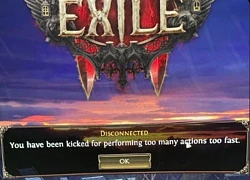 Elon Musk bất ngờ bị "kick" khỏi game bom tấn mới, nghi vấn có sự gian lận
Elon Musk bất ngờ bị "kick" khỏi game bom tấn mới, nghi vấn có sự gian lận Đánh giải "ao làng", một đội hình "toàn sao" của LPL nhận ngay "trái đắng"
Đánh giải "ao làng", một đội hình "toàn sao" của LPL nhận ngay "trái đắng" Danh tính 11 nạn nhân tử vong trong vụ cháy quán cà phê
Danh tính 11 nạn nhân tử vong trong vụ cháy quán cà phê Vào tiệm tạp hóa hỏi mua dao rồi bất ngờ tấn công nữ chủ tiệm
Vào tiệm tạp hóa hỏi mua dao rồi bất ngờ tấn công nữ chủ tiệm

 Showbiz có 1 nam ca sĩ huyền thoại "chạy" 100 show mỗi năm cứu vợ diễn viên vỡ nợ 7.000 tỷ đồng
Showbiz có 1 nam ca sĩ huyền thoại "chạy" 100 show mỗi năm cứu vợ diễn viên vỡ nợ 7.000 tỷ đồng Chị đẹp đạp gió: Rộ tin Châu Tuyết Vân bị loại, hành động của chính chủ gây nghi ngờ
Chị đẹp đạp gió: Rộ tin Châu Tuyết Vân bị loại, hành động của chính chủ gây nghi ngờ Việt Hương lên tiếng thông tin xích mích với Hoài Linh
Việt Hương lên tiếng thông tin xích mích với Hoài Linh
 Vợ cũ 1 sao Vbiz nhận "bão" chỉ trích khi tiếp tục đăng ảnh Hoa hậu Khánh Vân kèm lời lẽ thô thiển
Vợ cũ 1 sao Vbiz nhận "bão" chỉ trích khi tiếp tục đăng ảnh Hoa hậu Khánh Vân kèm lời lẽ thô thiển Cháy quán cà phê 11 người tử vong: Lời khai của nghi phạm
Cháy quán cà phê 11 người tử vong: Lời khai của nghi phạm 4 người sống "phông bạt" ồn ào nhất Việt Nam năm 2024, top 1 đang cố tẩy trắng
4 người sống "phông bạt" ồn ào nhất Việt Nam năm 2024, top 1 đang cố tẩy trắng Diễn biến mới nhất vụ ca sĩ Đàm Vĩnh Hưng kiện tỉ phú Mỹ
Diễn biến mới nhất vụ ca sĩ Đàm Vĩnh Hưng kiện tỉ phú Mỹ Vụ cháy 11 người tử vong: Nạn nhân không có cơ hội thoát bằng cửa chính
Vụ cháy 11 người tử vong: Nạn nhân không có cơ hội thoát bằng cửa chính Dịch lạ tại Công-gô phức tạp, Hà Nội tăng cường kiểm dịch sân bay
Dịch lạ tại Công-gô phức tạp, Hà Nội tăng cường kiểm dịch sân bay Nhanh chóng xác định danh tính các nạn nhân vụ cháy quán cafe
Nhanh chóng xác định danh tính các nạn nhân vụ cháy quán cafe Nhật Kim Anh lên tiếng trả lời "bố đứa bé là ai?" sau khi công bố mang bầu gần 9 tháng
Nhật Kim Anh lên tiếng trả lời "bố đứa bé là ai?" sau khi công bố mang bầu gần 9 tháng